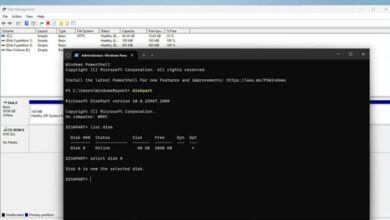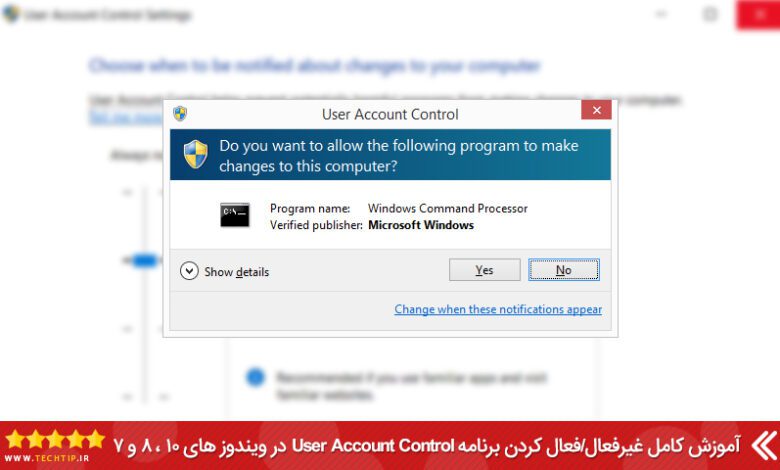
آموزشآموزش کامپیوتر و لپ تاپآموزش ویندوزشبکه و امنیت
آموزش فعال و غیرفعال کردن User Account Control (UAC) با روشی ساده در ویندوز های ۱۰ ، ۸ و ۷
شاید پیش آمده باشد که بارها با این پنجره در هنگام اجرای یک برنامه روبرو شده باشید. بطور کلی پیشنهاد می شود این ویژگی را غیرفعال نکنید چراکه با غیرفعال کردن دیگر در هنگام نصب یک برنامه یا اجرای آن هشداری دریافت نخواهید کرد.یعنی اگر به سیستم شما نفوذ کنند می توانند بدون اینکه شما متوجه شوید برنامه ای را اجرا یا نصب کنند. برای چگونگی غیرفعال کردن UAC با ما همراه باشید.
آموزش غیرفعال کردن User Account Control یا UAC :
- در ویندوز های ۱۰ ، ۸ و ۷ ابتدا به منوی استارت بروید و عبارت “UAC” را جست و جو کنید.
- حالا برنامه ی “Change User Account Control settings” را انتخاب کنید.
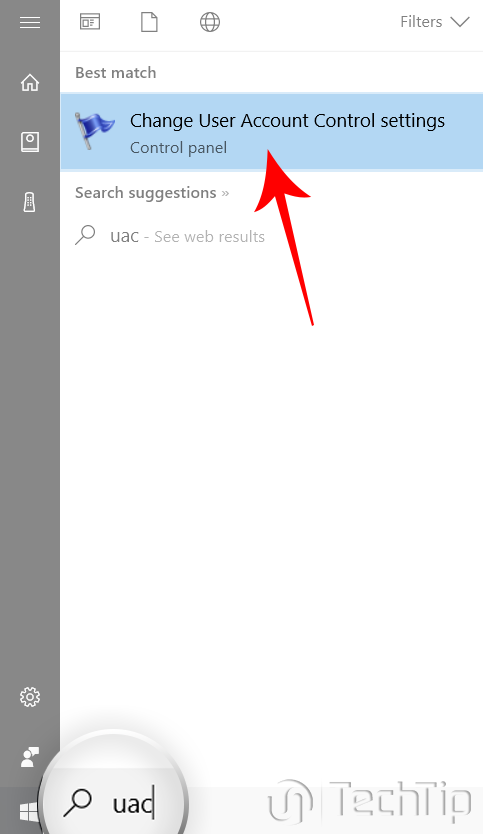
در آخر مانند شکل زیر ، در پنجره جدید باز شده ، روی حالت “Never Notify” بروید (پایین ترین حالت) و “OK” را انتخاب کنید.
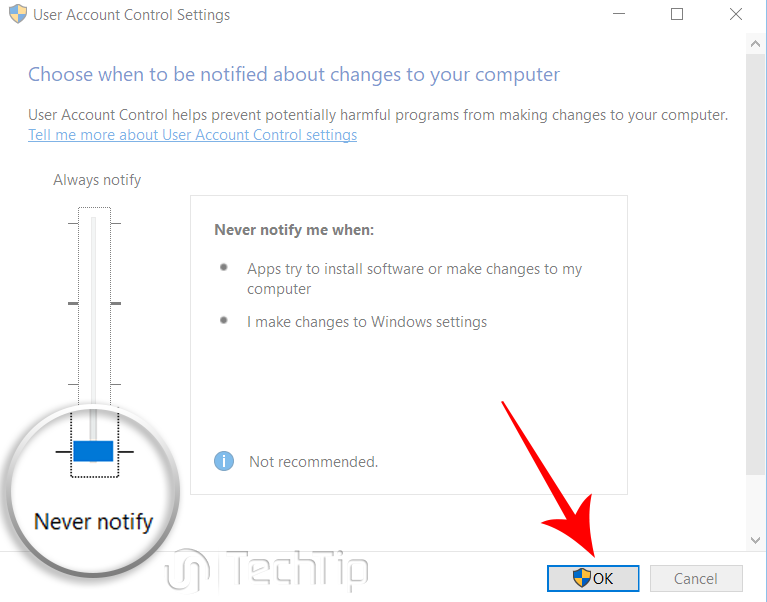
- *نکته : بطور کلی نیازی به خاموش کردن User Account Control در ویندوز نیست ، چرا که بجز گزینه آخر ۳ گزینه ی دیگر وجود دارد :
- اولین گزینه ( بالاترین گزینه ) : اگر برنامه ای بخواهد تغییری در سیستم ایجاد کند و یا تنظیمات ویندوز را تغییر دهیم به ما هشدار داده خواهد شد.
- دومین گزینه ( Notify Me Only When Apps Try To Make… ) : فقط با تغییر در سیستم خود توسط برنامه ها هشدار دریافت خواهید کرد.
- سومین گزینه : تفاوتش با گزینه دوم این است که هنگام دریافت هشدار می توانید به بخش های دیگر کامپیوتر در همان لحظه دسترسی داشته باشید.
- چهاریم گزینه ( پایین ترین گزینه ) : هیچ هشداری را در صورت ایجاد تغییر در ویندوز خود دریافت نخواهید کرد.
موفق باشید.